- 1PS提示:因为图层已锁定,无法编辑图层的处理方法
- 2picacg苹果版怎么找不到|picacg ios版是不是下架了介绍
- 3Adobe Illustrator CS5 序列号大全
- 4ACDsee注册码免费分享(含ACDsee18、ACDsee10等版本)
- 5Potato(土豆聊天)怎么换头像|Potato app更改头像方法介绍
- 6PDF浏览器能看3D文件吗?PDF浏览器看3D文件图文详细教程
- 7Potato(马铃薯聊天)怎么注册不了|Potato不能注册处理方法介绍
- 8最新的Adobe Illustrator CS4序列号大全
- 9Intel i7-9700K性能跑分曝光:同代提升约12%
- 10Intel Z390主板有望10月8日公布:8核9代酷睿随后登场
- 11XP系统怎么清除缓存?
- 12ACDSee与2345看图王哪一个好用?区别比较
高考及其他许多类似工作有大量的数据需要录入,为了便于汇总,各校必须统一格式,所以一般由上级主管部门设计好一个数据库,再辅之以一个录入的界面。这样虽然操作起来非常直观,但丝毫不能减轻数据录入的工作量(除了自动编号之外)。仔细研究一下他们的数据库和数据构成,我们就可以放弃那些漂亮的录入界面,在EXCEL2000中轻松完成。 一、表头的设计处理 首先要自己设计一张工作表。表头上的表项设置,必须建立在对上级部门数据库的认真剖析的基础之上。如果是传统的DBF数据库,当然可以直接在EXCEL中进行相关操作;如果是ACCESS数据库,经过适当处理,我们也可以在EXCEL2000中对它进行操作。实在不行,那就逐项记录下所要录入的数据项,自己设计一个表头也是可以的。表头最好用汉字注明,这样可以避免录入时出现张冠李戴的情形,需要时再适当调整一下就行了。 二、“查找、替换”和“自动更正”功能的巧用 再来分析一下这些数据:在“毕业学校”一栏,有好多个学生毕业于同一所学校,重复输入效率肯定不高。对,有了,先自己定义几个字符来临时替代一下各个学校的名称(如用“4Z”代表“枣阳市第四中学”,等全部完成后再按“Ctrl+H”把所有的“4Z”全部替换为“枣阳市第四中学”不就行了? [提示:尽量用一些简单好记、易录入、不会与其他内容发生混淆的字符来执行替换,不过不要光顾了简单好记,否则,你用“4”代替“枣阳市第四中学”试试,做了“全部替换”后可别骂人哟!] 如果你连Ctrl+H这一步也想省去,你可以试试EXCEL的“自动更正”功能。使用自动更正功能,可以简化用户对大量重复数据的输入操作,例如可以将上面的“4z”定义更正为“枣阳市第四中学”,定义的方法是: 1.从工具菜单中选择“自动更正”,打开自动更正对话框。 2.在“替换”框中输入数据, 如:“4z”,在“替换为”框中输入数据,如:“枣阳市第四中学”,单击“添加”,再单击 “确定”。 之后,只需在单元格中输入“4z”两字,即会自动更正为“枣阳市第四中学”。 三、输入法的自动切换 在输入数据时,一张工作表中同时包含汉字、英文字母和数字,那么对于不同的单元格,输入时不断地切换输入方式也是人为增加的录入工作量。只要作一下预处理,便可以使Excel对不同类型的单元格实现输入法的自动切换。 启动Excel 2000,新建一工作簿,取名为“2002.xls”,右键单击工作表标签“Sheet1”,选择“重命名”,改名为“学籍登记表”。先将小张经常使用的“智能陈桥输入法”设为默认汉字输入法:单击右下角的“En”图标,选择“属性”,在出现的对话框中选择语言标签下的“智能陈桥输入平台”,单击[设为默认值]并确认。按上述设计输入表头内容,然后选中“姓名”、“性别”等需要输入汉字的那些列,在菜单中依次选择“数据→有效性→输入法模式”选项卡,在“模式”下拉列表框中选择“打开”,单击[确定]按钮(如图1)。再选择其他各列,同上操作步骤,调出“输入法模式”选项卡,在“模式”下拉列表框中选择“关闭(英文模式)”,单击[确定]按钮即可。
[next]
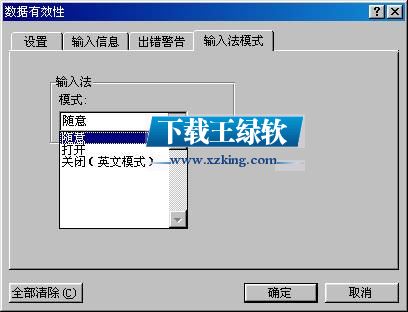
经过这样简单的处理之后,在录入过程中,当插入点处于不同的单元格时,Excel 2000能够根据我们进行的设置自动在中英文输入法间进行切换,省去了来回进行中英文切换的麻烦。
四、不定长数据的预处理 对于学生家庭住址这一栏,列宽该如何设置呢?太宽了会造成表格过宽左右滚动不方便,太窄又怕万一哪个学生的地址比较长,岂不被它右边的列给挡住了?不要紧,有两招都是专门对付这种情况的: 第一招、在“家庭住址”列上方单击,选中整列,依次选择菜单“格式→单元格→对齐”,在“文本控制”下选中“缩小字体填充”复选框(如图2),单击[确定]按钮,调整该列到合适的列宽。这样如果某个同学的地址超过了单元格的宽度,Excel能够自动缩小字符的大小把数据调整到与所设列宽一致,以使数据全部显示在单元格中。即使以后对这些单元格的列宽进行了更改,其中的字符也可乖乖地自动增大或缩小字号,以适应新的单元格列宽。

第二招、选中“家庭住址”列后,勾选图2中的“自动换行”复选框后,Excel能根据列的宽度和文本内容的长度自动换行,这样就不必眯起眼睛去忍受那些小字了! 五、让EXCEL也“自动编号” 我们都知道,EXCEL的自动填充是它的一大特色功能。利用它来进行序号的“自动编制”,简直就像是量体裁衣一样方便。一般自动填充的方法都是用鼠标左键指向填充柄,按住鼠标向下拖动完成
推荐资讯 总人气榜
最新教程 本月人气
- 1新版emoji表情含义大全
- 2用app怎么转化emoji表情组成的图片?
- 3怎么制作emoji表情?emoji表情制作图文详细教程
- 4emoji表情加2根辫子的制作图文详细教程
- 5拼立得PC版怎么用?拼立得PC版使用图文详细教程
- 6painter图文详细教程:painter手绘漫画图文详细教程
- 7ps怎么添加emoji表情?ps添加emoji表情图文详细教程
- 8autocad2008破解版怎么用?cad2008破解安装图文详细教程
- 9faceu拍视频分享了只有声音没有画面怎么回事?
- 10得图相机怎么使用?得图相机使用方法
- 11AutoCAD2008序列号及及注册码是多少
- 12美图秀秀与美颜相机哪一个好?美图秀秀与美颜相机比较
- 1红米3什么时候上市 红米3上市时间
- 2晃脸怎么删除作品|晃脸删除视频方法介绍
- 3QQ群红包怎么指定成员领取
- 4手机QQ朋友力MAX勋章怎么点亮 QQ勋章朋友力max怎么点亮
- 5腾讯大王卡真实的使用感受
- 6QQ金豆有什么用?
- 7XP系统怎么安装无线网卡驱动?
- 8芒果tv会员账号共享2017.5.27芒果tv最新共享vip会员账号更新
- 9vivo x5pro与魅族mx4哪一个好 魅族mx4与vivo x5pro比较
- 10vivo x5pro与魅族mx4pro哪一个好 魅族mx4pro与vivo x5pro比较
- 11vivo x5pro与魅蓝metal哪一个好 魅蓝metal与vivo x5pro比较
- 12红米note3什么时候公布 红米note3公布时间

